Les raccourcis clavier de Windows
Toutes les opérations ou presque effectuées avec la souris sont réalisables avec des raccourcis clavier.
Certains raccourcis clavier sont standards et fonctionnent dans Windows et même avec d’autres applications.
Certains raccourcis clavier sont standards et fonctionnent dans Windows et même avec d’autres applications.
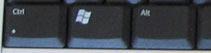
Pour déclencher un raccourci clavier, il suffit d’appuyer sur la touche correspondante. Lorsque le raccourci clavier est composé de plusieurs touches, il faut alors maintenir appuyées les touches successives. Les raccourcis clavier ne fonctionnent pas toujours quel que soit l’endroit où l’on se trouve, et dépendent de l’interface qui est active.
Les logiciels de bureautique de MICROSOFT proposent des raccourcis associés aux fonctions les plus utilisées. Les programmes comme WORD ou EXCEL possèdent leurs propres raccourcis claviers.

Il faut bien sûr s’assurer de l’unicité du raccourci clavier (ne jamais associer le même raccourci à deux résultats), sinon aucun résultat ne sera affiché. Ci-après les principales combinaisons :
Fonction | Raccourcis claviers |
Les raccourcis des touches de fonction | |
Afficher l’AIDE | F1 |
RENOMMER l’objet sélectionné | F2 |
Ouvrir la boite de dialogue RECHERCHER dans l’EXPLORATEUR | F3 CTRL + F |
Dérouler la liste de la barre d’ADRESSE | F4 |
ACTUALISER ou mettre à jour l’affichage | F5 |
ALTERNER entre les volets gauche et droit de la fenêtre, ou entre la barre de liens et la barre d’adresse | F6 |
ACTIVER la barre de menu | F10 |
Les raccourcis des touches du pavé numérique | |
AFFICHER le sous dossier dans l’EXPLORATEUR | + du pavé numérique |
MASQUER les sous dossiers | - du pavé numérique |
AFFICHER tous les sous dossiers | * du pavé numérique |
OUVRIR le dossier en cours ou le sous dossier | La flèche droite du pavé numérique |
FERMER le dossier ou PASSER au dossier supérieur | La flèche gauche du pavé numérique |
Les raccourcis pour se déplacer dans une page | |
Aller à la FIN d’un document | CTRL + FIN |
Aller au début d’un document | CTRL + ORIGINE |
Aller au début de la page suivante | CTRL + PAGE DOWN |
Aller au début de la page précédente | CTRL + PAGE UP |
Des raccourcis bien utiles | |
EFFACER une zone sélectionnée | SUPPR |
EFFACER DEFINITIVEMENT un fichier | MAJ + SUPPR |
QUITTER une application | ALT + F4 |
Stopper le lancement d’un CD | MAJ |
Afficher le MENU CONTEXTUEL d’un objet | MAJ + F10 |
ANNULER la dernière action | CTRL + Z |
SELECTIONNER TOUT | CTRL + A |
FIN de TACHE d’un programme, et déblocage | CTRL + ALT + SUPPR |
Les raccourcis pour copier, couper glisser et déplacer | |
OUVRIR un fichier AVEC un autre programme | MAJ + CLIC DROIT |
copier une zone sélectionnée | CTRL + C |
copier avec GLISSER DEPLACER | CTRL + CLIC GAUCHE |
DEPLACER avec GLISSER DEPLACER | MAJ + CLIC GAUCHE |
copier avec GLISSER DEPLACER | CLIC DROIT + copier ICI |
COUPER une zone sélectionnée | CTRL + X |
DEPLACER sur un seul lecteur | CLIC DROIT + DEPLACER ICI |
COLLER une zone copier ou couper | CTRL + V |
Encore d’autres raccourcis | |
Dérouler le menu DEMARRER | CTRL + ECHAP ou la touche WINDOWS… |
Effectuer une recherche | F3 |
Lancer l’EXPLORATEUR | Touches WINDOWS + E |
Réduire toutes les fenêtres ouvertes | Touches WINDOWS + D |
Annuler la réduction de toutes les fenêtres | Touches WINDOWS + MAJ + M |
ALTERNER l’activité d’une zone | F6 |
Activer la barre de MENU | F10 |
La fenêtre PROPRIETES d’un objet sélectionné | ALT + ENTREE |
Afficher la fenêtre PROPRIETE d’un fichier | ALT + DOUBLE CLIC |